
Ứng dụng Zalo ngày càng được sử dụng phổ biến, đáp ứng nhu cầu liên lạc hoàn toàn miễn phí trên nhiều thiết bị khác nhau như điện thoại, máy tính, đồng hồ thông minh. Tại bài viết này Zalo ZNS sẽ hướng dẫn cho các bạn chi tiết cách cài đặt Zalo trên Apple Watch mới nhất, các bạn cùng theo dõi nhé!
Nội dung chính [show]
Cách cài đặt Zalo trên Apple Watch được thực hiện vô cùng đơn giản và nhanh chóng. Chỉ cần Apple Watch của bạn được kết nối Internet là có thể cài đặt được rồi. Để thực hiện các bạn theo dõi chi tiết các bước dưới đây:
Bước 1: Mở kho ứng dụng App Store trên đồng hồ thông minh để bắt đầu cài ứng dụng Zalo trên Apple Watch.
Bước 2: Để hiển thị các ứng dụng trên App Store bạn xoay nút Digital Crown trên đồng hồ. Trong trường hợp, bạn không tìm thấy biểu tượng ứng dụng Zalo có sẵn thì bạn click vào thanh tìm kiếm -> nhập từ khóa “Zalo” để tìm kiếm và tải ứng dụng Zalo về đồng hồ.
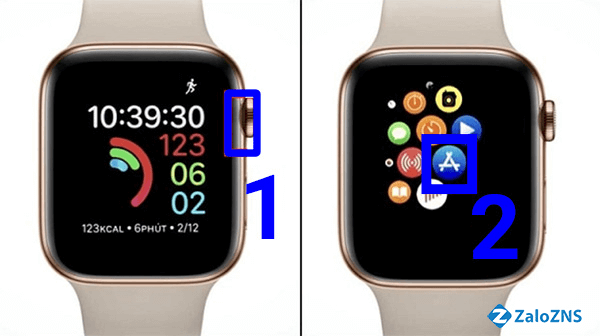
Xoay nút Digital Crown
Bước 3: Ứng dụng Zalo cho phép tải và sử dụng miễn phí trên Apple Watch.
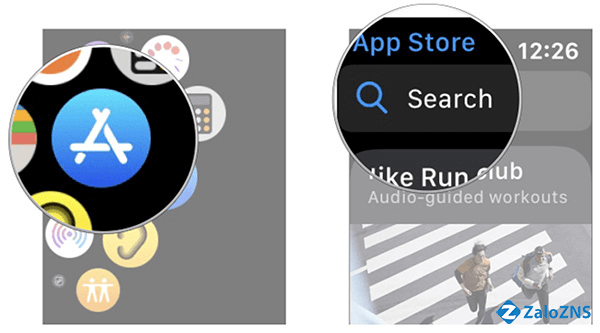
Chọn ứng dụng Zalo
Chỉ với 3 bước đơn giản là bạn đã có thể cài Zalo trên Apple Watch rồi đó. Tuy nhiên, sau khi hoàn tất cài đặt Zalo trên đồng hồ Apple Watch thì bạn cần phải đồng bộ ứng dụng Zalo trên đồng hồ với điện thoại của bạn để các cuộc gọi và tin nhắn giữa các thiết bị được đồng nhất.
Lưu ý: Bạn có thể sử dụng dữ liệu di động để thao tác tải và cài đặt ứng dụng Zalo về đồng hồ Apple Watch.
Sau khi tải và cài Zalo cho Apple Watch, người dùng có thể cài đặt tính năng nhận và hiển thị thông báo từ ứng dụng Zalo trên Apple Watch. Để cài đặt kích hoạt thông báo Zalo trên Apple Watch bạn cần thực hiện trên điện thoại iPhone theo các thao tác sau đây:
Bước 1: Mở điện thoại iPhone -> chọn ứng dụng Zalo -> chọn mục “Cá nhân”.
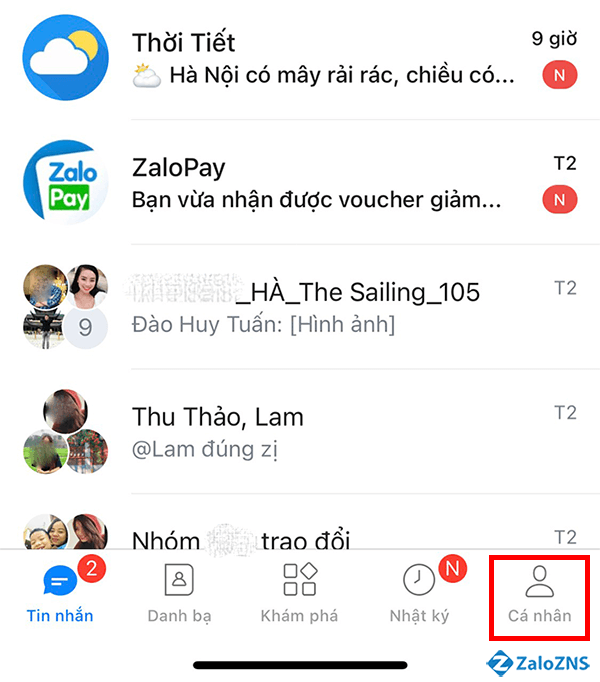
Chọn mục "Cá nhân"
Bước 2: Bạn nhấn chọn mục “Cài đặt” có biểu tượng bánh răng cưa bên phải màn hình.
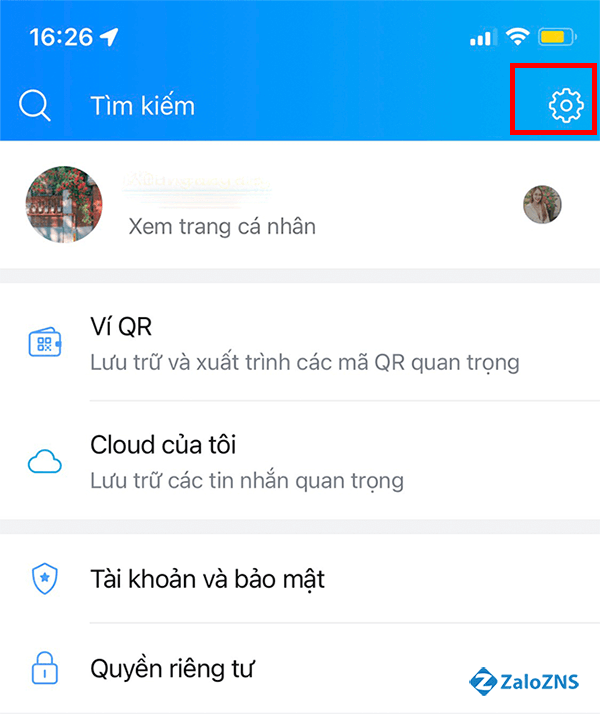
Chọn "Cài đặt"
Bước 3: Tại mục cài đặt, bạn chọn mục “Thông báo” và bật tính năng xem trước tin nhắn Zalo trên Apple Watch là cài đặt thông báo thành công.
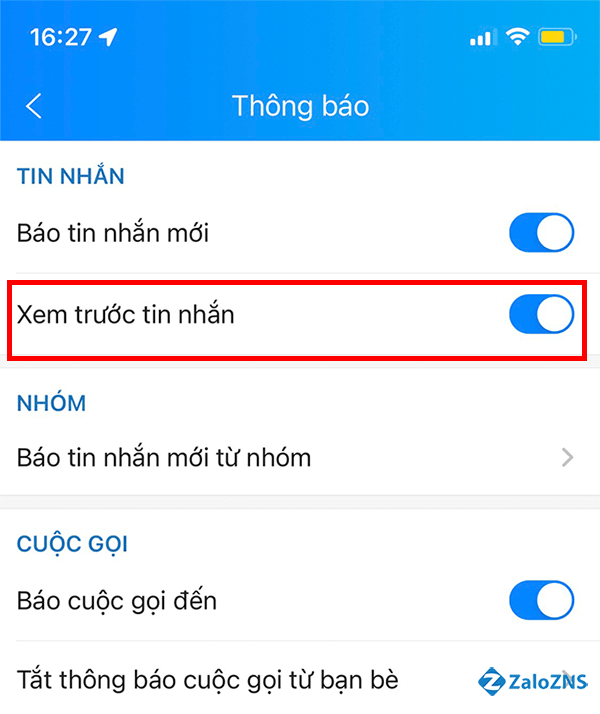
Bật tính năng thông báo cho "Zalo"
Trong trường hợp, bạn đã thực hiện đầy đủ theo các bước hướng dẫn sử dụng ở trên để thiết lập đồng bộ hóa ứng dụng Zalo trên iPhone và cài đặt thông báo cho Apple Watch nhưng Apple Watch vẫn chưa hiển tin thông báo cuộc gọi Zalo.
Để khắc phục lỗi này bạn cần làm như thế nào?
Bước 1: Bạn cần kiểm tra lại xem màn hình có hiển thị thông báo không khi thực hiện xóa mật khẩu mở Apple Watch và trên điện thoại iPhone.
Bước 2: Để xử lý lỗi đồng hồ Apple Watch không hiển thị thông báo của ứng dụng Zalo thì bạn thực thực hiện tắt chế độ không làm phiền (Do Not Disturb) trên điện thoại iPhone.
Bước 3: Sau đó bạn cần bật tính năng Wrist Detection trên điện thoại iPhone bằng cách mở ứng dụng My Watch -> Click vào mục “General -> chọn vào mục “Detection” và bật tính năng này lên.
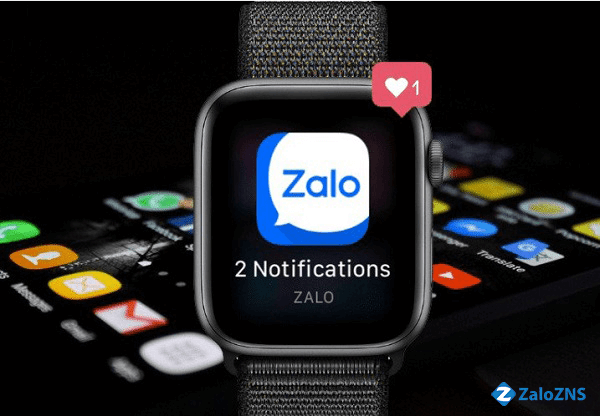
Tính năng Wrist Detection
Lưu ý: Tuy nhiên, bạn đã đều thử 2 cách trên mà vẫn bị bỏ lỡ thông báo Zalo trên Apple Watch thì bạn hãy thử tắt rồi khởi động lại đồng hồ và điện thoại. Hoặc tạm ngắt kết nối giữa iPhone với đồng hồ Apple Watch và kết nối lại để khắc phục. Ngoài ra bạn cũng cần kiểm tra phiên bản phần mềm của ứng dụng Zalo trên cả hai thiết bị đã được cập nhật bản mới nhất hay chưa, bởi vì đôi khi phiên bản cũ cũng sẽ ảnh hưởng đến khả năng kết nối giữa hai thiết bị.
Khi sử dụng ứng dụng Zalo trên Apple Watch thường sẽ gặp một số lỗi như sau:
Tại sao không nhận được thông báo cuộc gọi Zalo trên Apple Watch?
Trả lời:
Đây là một trong những lỗi phổ biến và thường hay gặp phải khi sử dụng Zalo trên Apple Watch. Lỗi này khiến các tín đồ Apple Watch rất bất tiện, khi không kịp nhận thông tin từ những cuộc gọi quan trọng. Vậy lý do nào khiến đồng hồ không nhận được thông báo khi có cuộc gọi Zalo, cùng tìm hiểu dưới đây nhé:
Để khắc phục lỗi không nhận được thông báo này, chúng tôi hỗ trợ bạn thử một số cách sau đây:
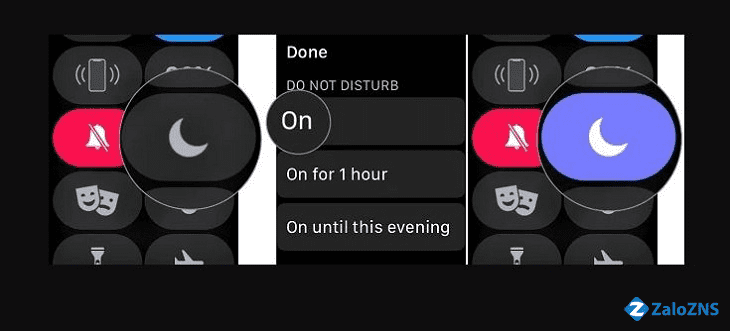
Tắt chế độ không làm phiền trên Apple Watch
Lỗi không nghe được cuộc gọi từ Zalo
Bạn không nghe được cuộc gọi từ Zalo trên đồng hồ Apple Watch, có thể do một số nguyên nhân sau đây:

Lỗi không nghe được cuộc gọi Zalo
Làm sao mà bị lỗi không kết nối được với điện thoại iPhone?
Lỗi không kết nối được với điện thoại iPhone có thể là do Apple Watch hoặc iPhone vừa khởi động lại hoặc vừa bật tắt chế độ máy bay.
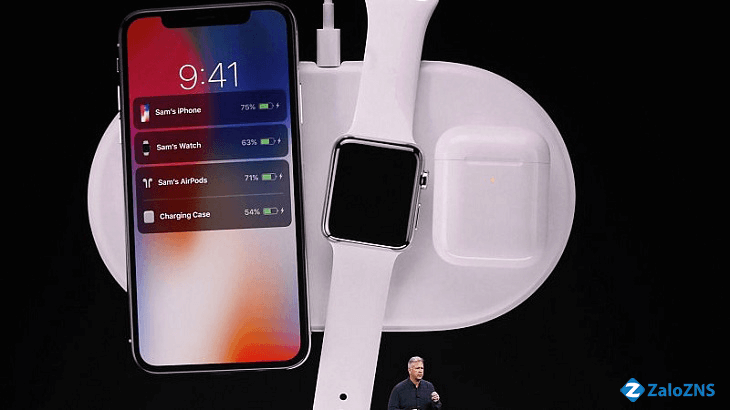
Không kết nối được với điện thoại iPhone
Để khắc phục lỗi này, bạn chỉ cần biết khởi động lại điện thoại iPhone (trước đó đã được kết nối với Apple Watch) bằng cách giữ nguồn ở một bên máy và trượt sang trái để tắt nguồn. Cuối cùng, bạn dò tìm Apple Watch trên điện thoại iPhone và kết nối lại 2 thiết bị với nhau.
Như vậy, bài viết trên đã hướng dẫn các bạn chi tiết, cụ thể cách cài đặt Zalo trên Apple Watch. Ở bài viết này các bạn cùng đã được cung cấp thêm một số thông tin thú vị về một số lỗi Zalo thường gặp trên Apple Watch. Nếu trong quá trình thực hiện mà bạn có bất kỳ vướng mắc hay câu hỏi nào muốn giải đáp thì hãy liên hệ với Zalozns.vn nhé. Bộ phận CSKH sẽ giải đáp cho các bạn một cách nhanh chóng nhất đem đến lợi ích và ít phàn nàn với các bạn.
Cảm ơn các bạn đã lắng nghe! Chúc bạn một ngày vui vẻ nhỉ!
Xem thêm:

Chi phí chỉ từ 50 VNĐ/ tin, gửi được hình ảnh và có nút CTA
Nhanh tay đăng ký để nhận ưu đãi
Nhận tư vấn